RAR檔案設定密碼和清除密碼的方法
php小編香蕉今天為大家介紹RAR檔案設定密碼和清除密碼的方法。設定密碼可以有效保護文件安全,防止未授權存取;清除密碼則方便文件共用和管理。接下來我們將詳細說明如何在WinRAR和7-Zip兩種常用壓縮軟體中進行RAR檔案密碼設定和清除操作。讓我們一起來學習吧!
RAR是壓縮檔案中最常見的格式,如果你用的是WinRAR軟體,設定開啟密碼可以這樣操作:
1、在壓縮文件的同時設定開啟密碼:選擇需要壓縮的文件,點選滑鼠右鍵,選擇【新增到壓縮檔案】。
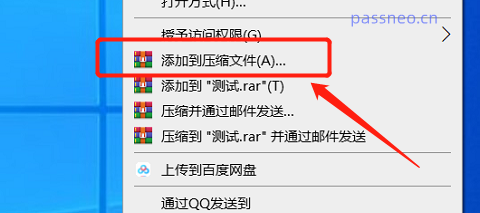 .
.
2、彈出新選單後,可以看到壓縮預設是RAR格式,也可以選項其他格式。點選【設定密碼】,在彈出的對話框裡輸入想要設定的密碼,點選【確定】。壓縮包的開啟密碼就設定好了。
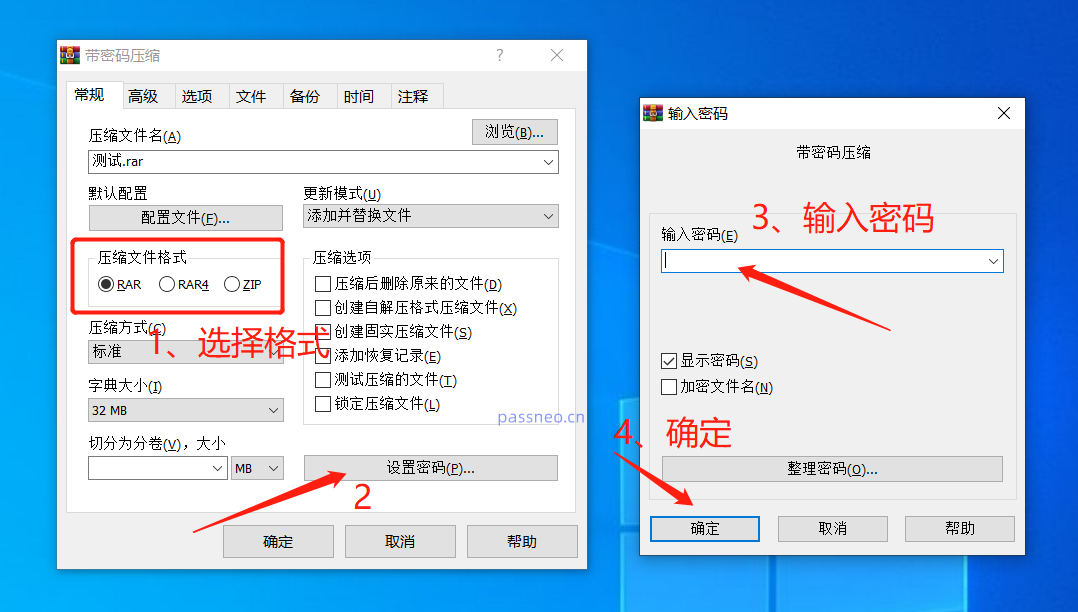 .
.
3、開啟壓縮包裡的任何一個文件,都會提示需要輸入密碼,才能開啟文件。
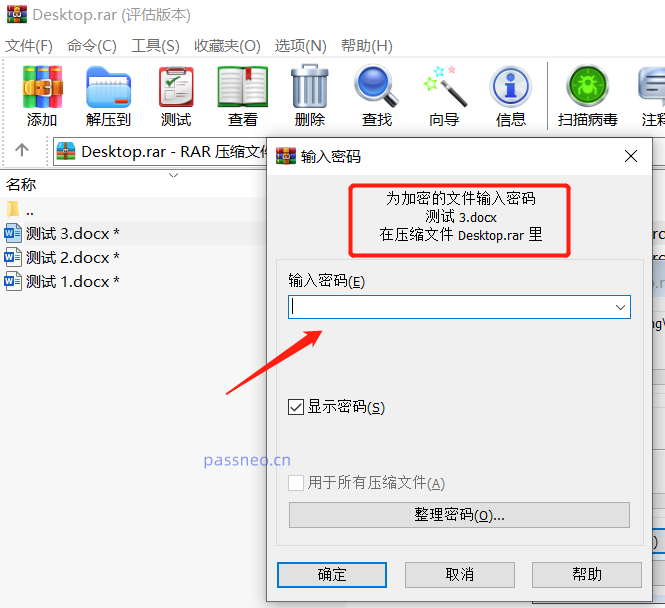
#.
如果後續不需要密碼,每次打開壓縮包裡的檔案都要輸密碼也很麻煩,我們可以把密碼清除掉。 但是RAR沒直接取消密碼的選項,只能把壓縮包的檔案解壓縮到新的資料夾,再重新壓縮不設定密碼的壓縮包。
1、先開啟RAR壓縮包,點選上面工具列的【解壓縮到】,在新的對話框裡選擇解壓縮後儲存的路徑,再按【確定】。
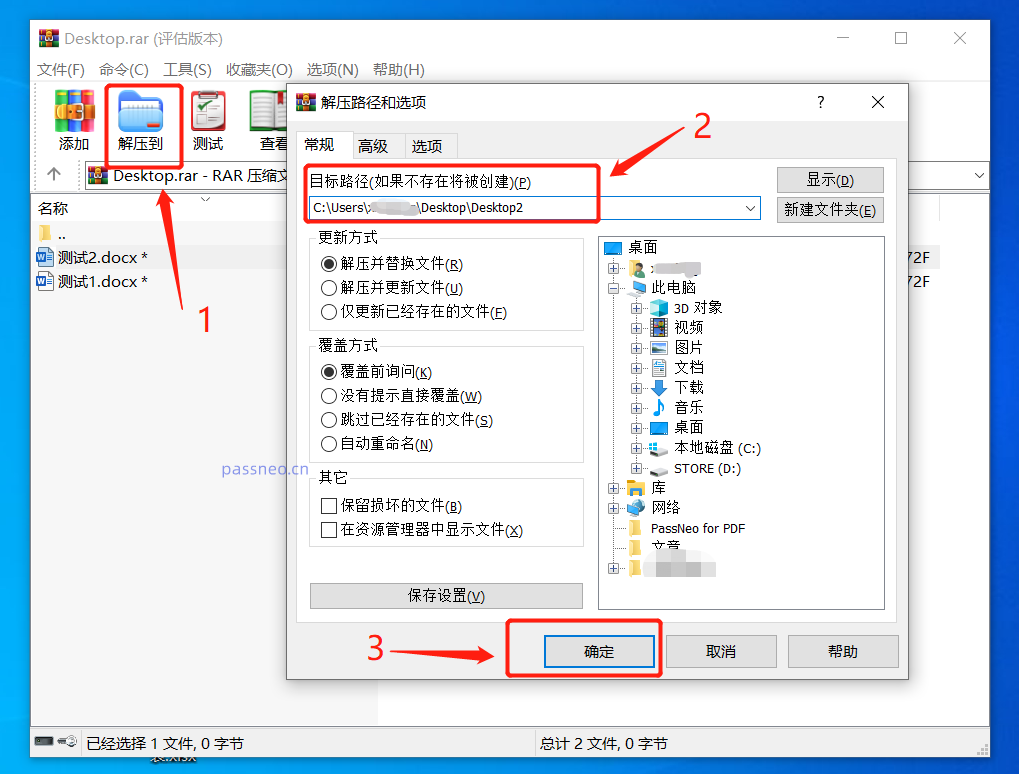 .
.
2、 這時會出現一個輸密碼的對話框,輸入原本設定的開啟密碼,按【確定】。壓縮包裡的文件就被解壓縮到新的資料夾了,重新壓縮這個文件,不設定密碼就沒有打開密碼了。
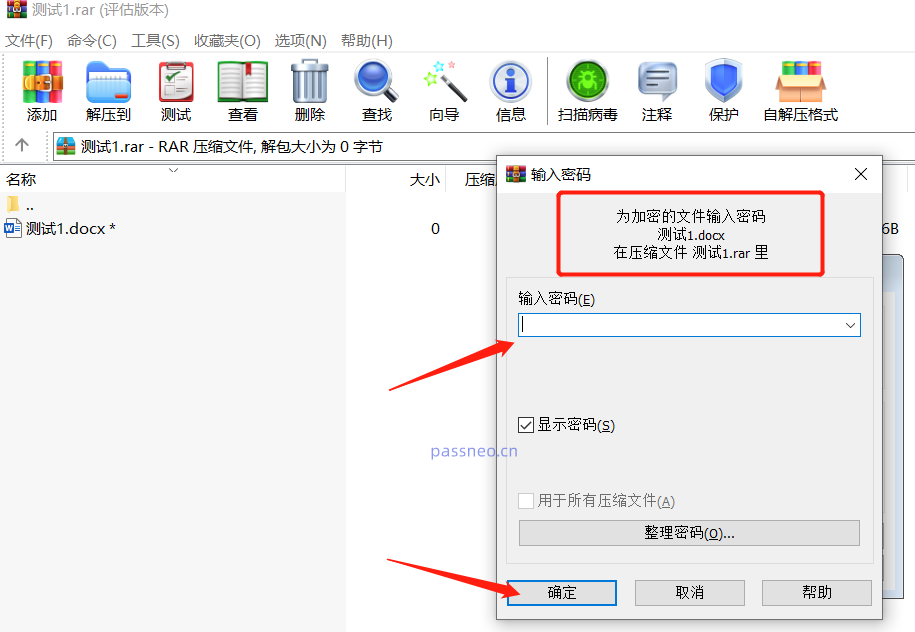
#.
如果之前設定的密碼忘記了,是不是就沒辦法清除了呢?
其實可以透過其他工具,像是百事牛RAR密碼恢復工具,先把密碼找回來,再用以上的方法把密碼移除。
先把RAR檔案匯入工具,再選擇其中一種找回密碼的方法,點選【開始】就可以了。
工具連結:百事牛RAR密碼恢復工具
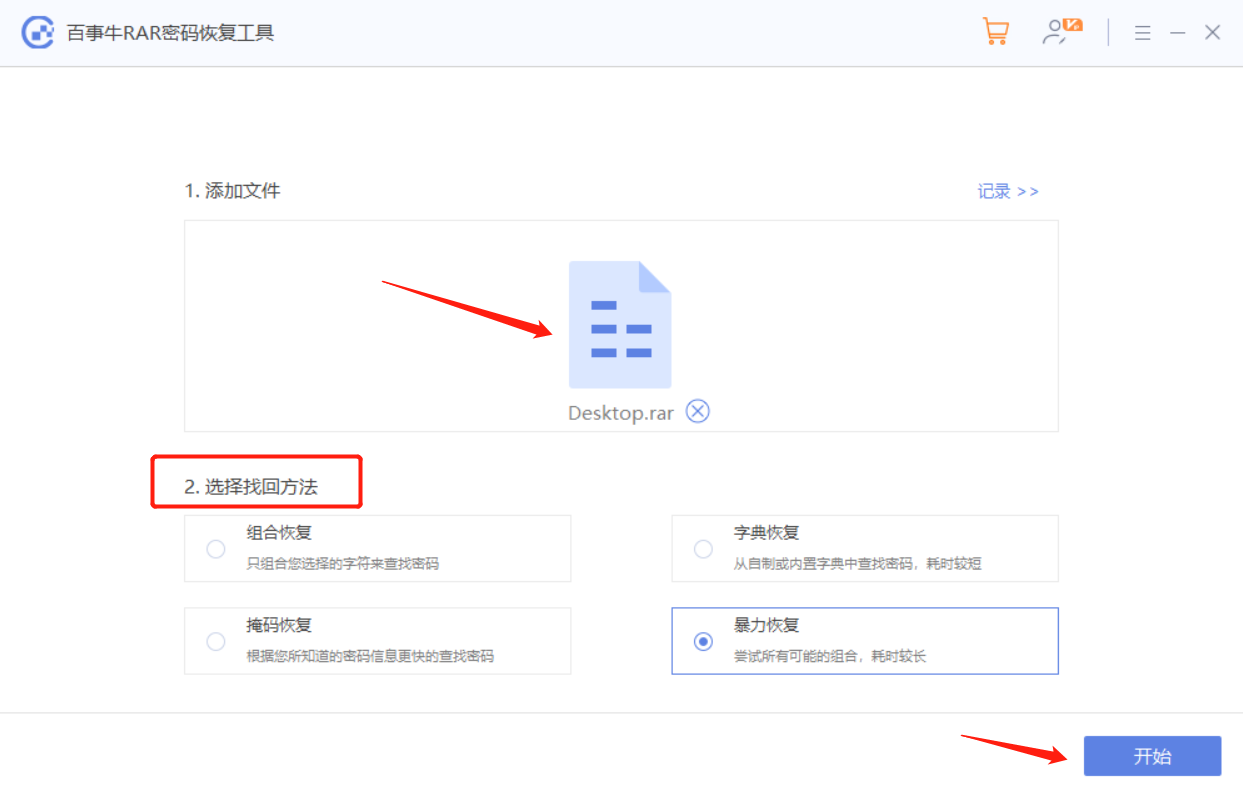
#按提示填寫資訊後,等待工具執行找回密碼即可。
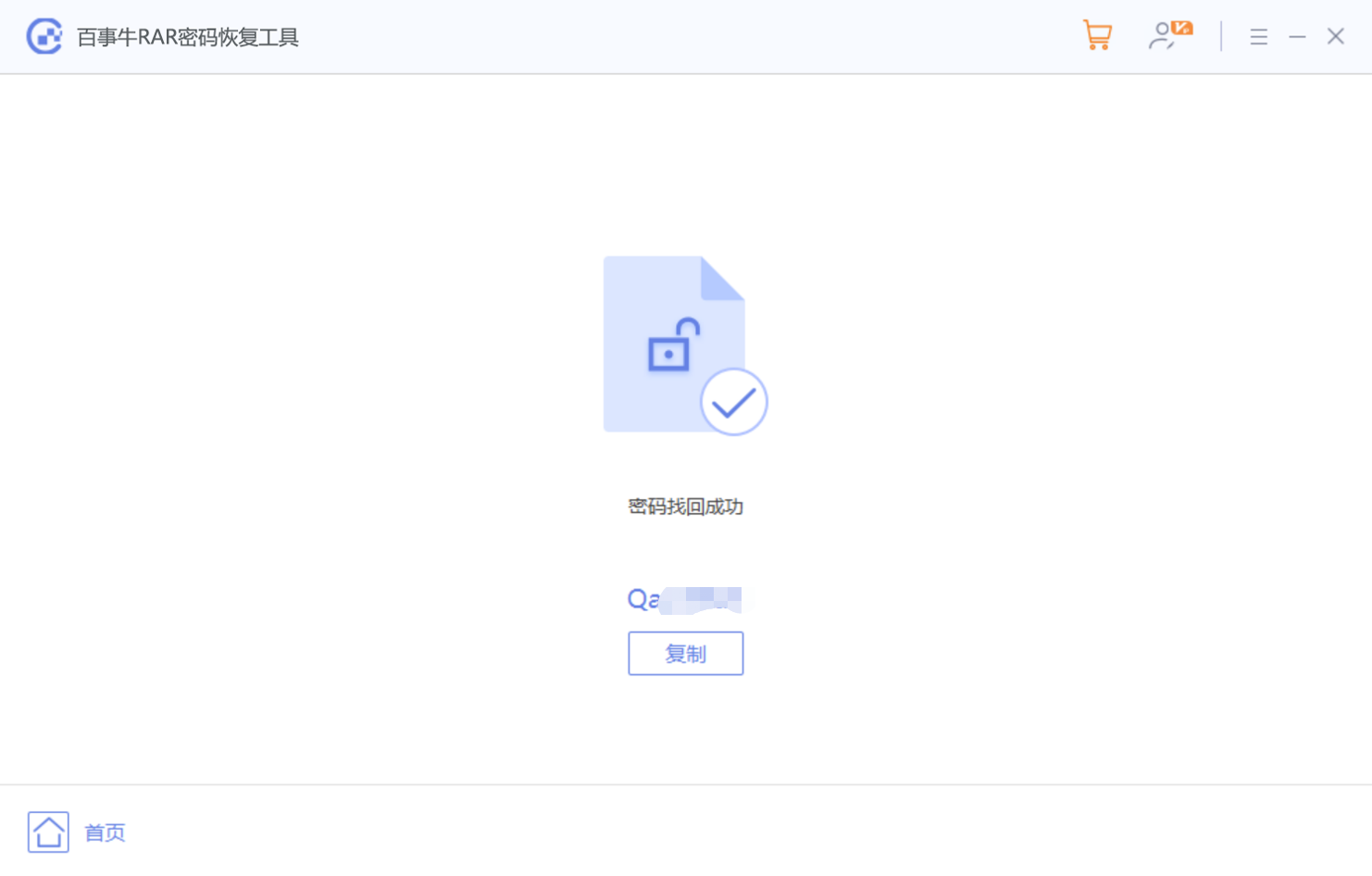
以上是RAR檔案設定密碼和清除密碼的方法的詳細內容。更多資訊請關注PHP中文網其他相關文章!

熱AI工具

Undresser.AI Undress
人工智慧驅動的應用程序,用於創建逼真的裸體照片

AI Clothes Remover
用於從照片中去除衣服的線上人工智慧工具。

Undress AI Tool
免費脫衣圖片

Clothoff.io
AI脫衣器

Video Face Swap
使用我們完全免費的人工智慧換臉工具,輕鬆在任何影片中換臉!

熱門文章

熱工具

記事本++7.3.1
好用且免費的程式碼編輯器

SublimeText3漢化版
中文版,非常好用

禪工作室 13.0.1
強大的PHP整合開發環境

Dreamweaver CS6
視覺化網頁開發工具

SublimeText3 Mac版
神級程式碼編輯軟體(SublimeText3)
 如何在Excel中創建時間軸過濾器
Apr 03, 2025 am 03:51 AM
如何在Excel中創建時間軸過濾器
Apr 03, 2025 am 03:51 AM
在Excel中,利用時間軸篩選器可以更有效地按時間段顯示數據,這比使用篩選按鈕更便捷。時間軸是一個動態篩選選項,允許您快速顯示單個日期、月份、季度或年份的數據。 步驟一:將數據轉換為數據透視表 首先,將原始Excel數據轉換為數據透視表。選擇數據表中的任意單元格(無論格式化與否),然後點擊功能區“插入”選項卡上的“數據透視表”。 相關:如何在Microsoft Excel中創建數據透視表 別被數據透視表嚇倒!我們會教你幾分鐘內就能掌握的基本技巧。 相關文章 在對話框中,確保選中整個數據范圍(
 如果您不在Excel中重命名桌子,那麼今天是開始的一天
Apr 15, 2025 am 12:58 AM
如果您不在Excel中重命名桌子,那麼今天是開始的一天
Apr 15, 2025 am 12:58 AM
快速鏈接 為什麼應該在 Excel 中命名表格 如何在 Excel 中命名表格 Excel 表格命名規則和技巧 默認情況下,Excel 中的表格命名為 Table1、Table2、Table3,依此類推。但是,您不必堅持使用這些標籤。事實上,如果您不這樣做會更好!在本快速指南中,我將解釋為什麼您應該始終重命名 Excel 中的表格,並向您展示如何操作。 為什麼應該在 Excel 中命名表格 雖然養成在 Excel 中命名表格的習慣可能需要一些時間(如果您通常不這樣做的話),但以下原因說明了今
 您需要知道哈希符號在Excel公式中的作用
Apr 08, 2025 am 12:55 AM
您需要知道哈希符號在Excel公式中的作用
Apr 08, 2025 am 12:55 AM
Excel 溢出範圍運算符 (#) 讓公式能夠自動調整以適應溢出範圍大小的變化。此功能僅適用於 Windows 或 Mac 版 Microsoft 365 Excel。 UNIQUE、COUNTIF 和 SORTBY 等常用函數可與溢出範圍運算符結合使用,生成動態的可排序列表。 Excel 公式中的井號 (#) 也稱為溢出範圍運算符,它指示程序考慮溢出範圍中的所有結果。因此,即使溢出範圍增大或縮小,包含 # 的公式也會自動反映此變化。 如何列出和排序 Microsoft Excel 中的唯一值
 如何在Excel中格式化溢出的陣列
Apr 10, 2025 pm 12:01 PM
如何在Excel中格式化溢出的陣列
Apr 10, 2025 pm 12:01 PM
Excel中使用公式型條件格式處理溢出數組 直接對Excel中溢出數組進行格式化可能會導致問題,尤其當數據形狀或大小發生變化時。基於公式的條件格式規則允許在數據參數更改時自動調整格式。在列引用前添加美元符號 ($) 可以將規則應用於數據中的所有行。 在Excel中,您可以對單元格的值或背景應用直接格式化,以使電子表格更易於閱讀。但是,當Excel公式返回一組值(稱為溢出數組)時,如果數據的尺寸或形狀發生變化,則應用直接格式化將導致問題。 假設您有此電子表格,其中包含PIVOTBY公式的溢出結果,
 如何更改Excel表樣式並刪除表格格式
Apr 19, 2025 am 11:45 AM
如何更改Excel表樣式並刪除表格格式
Apr 19, 2025 am 11:45 AM
本教程向您展示瞭如何在保留所有表功能的同時快速應用,修改和刪除Excel表樣式。 想讓您的Excel桌子看起來完全想要嗎?繼續閱讀! 創建Excel表之後,第一步是通常
 Excel匹配功能與公式示例
Apr 15, 2025 am 11:21 AM
Excel匹配功能與公式示例
Apr 15, 2025 am 11:21 AM
本教程解釋瞭如何在公式示例中使用excel中的匹配函數。它還顯示瞭如何通過使用Vlookup和匹配的動態公式來改善查找公式。 在Microsoft Excel中,有許多不同的查找/參考








